
Одна из наиболее часто используемых мобильных операционных систем в мире - это, несомненно, Android, которая предлагает нам ряд опций настройки и конфигурации, которые делают ее динамичной системой и приносят полезные новости для всех.
Одной из проблем, которая больше всего фокусируется на Android, является отсутствие безопасности, что может быть чем-то критичным, поскольку с помощью мобильного устройства мы выполняем различные задачи, которые включают использование личных данных и Мы загружаем сотни приложений для личного пользования. В некоторых из них мы можем быть в присутствии вирусов, вредоносных программ или других угроз, которые ставят под угрозу общую безопасность и конфиденциальность системы и наших данных.
Размышляя об этом, Solvetic расскажет об одном из инструментов, разработанных Google, ориентированных на эту тему, таких как Google Play Protect.
Что такое Google Play Protect?
Это приложение является обновлением Verify Apps, которое несколько лет назад использовалось Android, и его функция заключается в тщательном анализе приложений, которые должны быть установлены в системе или уже установлены, что позволяет нам в режиме реального времени узнать, есть ли какой-либо тип угрозы в нем, что ставит под угрозу всю систему Android.
Google Play Protect включен по умолчанию и может использоваться в Службах Google Play 11. Ниже мы рассмотрим некоторые причины, по которым Google Play Protect полезен для вашего мобильного Android.
Преимущества Google Play Protect
- Дополнительный уровень безопасности в системе
- Google Play Protect постоянно защищает устройства, данные и приложения.
- Google Play Protect оценивает всех разработчиков Play Store, чтобы предложить безопасные и комплексные приложения.
1. Как проверить Google Play Protect на Android
Чтобы проверить, безопасен ли наш телефон на базе Android с помощью Google Play Protect, нам нужно будет выполнить действия, указанные ниже:
Шаг 1
Первое, что нам нужно сделать, это зайти в «Настройки» нашего устройства.

Шаг 2
Чтобы убедиться, что у нас есть приложение Google Play Protect и мы пользуемся его преимуществами, теперь мы найдем строку Google:

Шаг 3
Нажмите там и перейдите в строку «Безопасность»:

Шаг 4
Получив доступ к Security, мы увидим доступное приложение Google Play Protect:

Шаг 5
Если вы нажмете «Google Play Protect», вы увидите приложения, которые были недавно проанализированы, и все ли правильно в отношении устройства и его безопасности.

2. Как включить или отключить Google Play Protect на Android
Рекомендуется не отключать Google Play Protect, поскольку это дополнительный уровень безопасности, который позволяет нам запускать защищенные приложения на Android, но если по какой-то причине мы хотим предотвратить анализ приложений на наличие угроз из-за некоторых проблем с производительностью оборудования, мы выполним следующий процесс.
Шаг 1
Первое, что нам нужно сделать, это зайти в «Настройки» устройства.

Шаг 2
Оказавшись внутри, пролистайте пункты меню, пока не найдете Google и не нажмите здесь.

Шаг 3
Теперь выберите «Безопасность» из опций на новом экране, нажав на него.

Шаг 4
Вы появитесь на новом экране, где вы должны нажать «Google Play Protect».

Шаг 5
На следующем экране вы найдете значок шестеренки в правом верхнем углу. Нажмите на это.
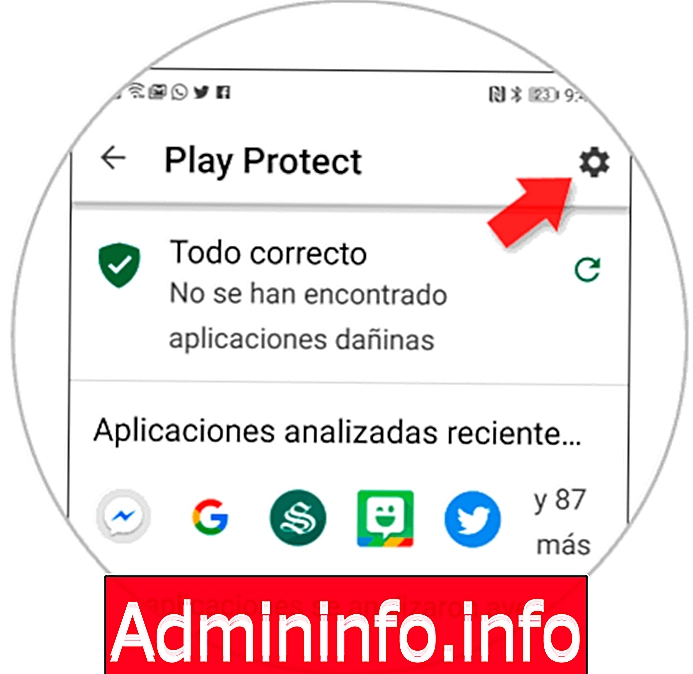
Шаг 6
В этом разделе вы можете активировать и деактивировать Google Play Protect на своем устройстве. Для его активации должны быть активны вкладки «Поиск угроз безопасности на устройстве» и «Улучшение обнаружения вредоносных приложений». Чтобы отключить Google Play Protect, просто отключите обе вкладки, и все готово.
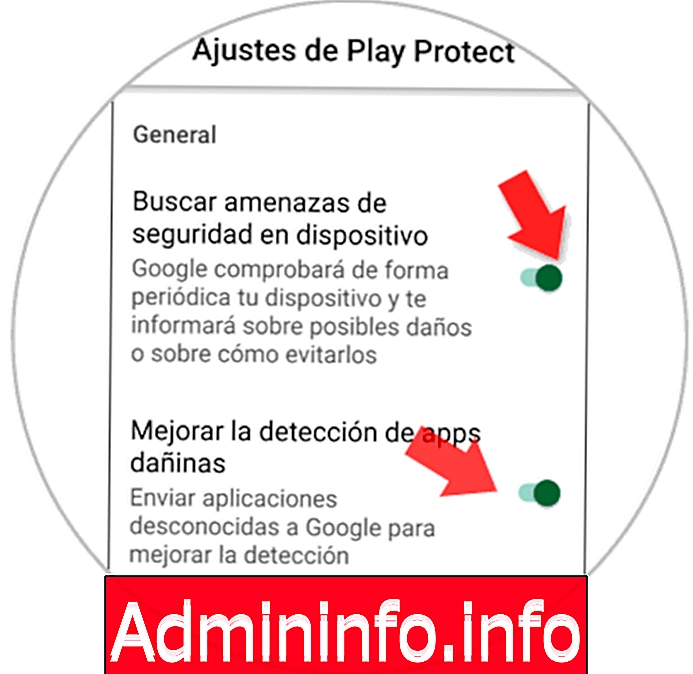
3. Google Play Защити как это работает
Мы видим в верхней части Google Play Protect его работу и можем визуализировать приложения, которые были недавно проанализированы.

При анализе приложения Google Play Protect и обнаружении чего-либо опасного в его коде выдается предупреждение, в котором мы можем отключить или удалить приложение.
Мы видим, что можно активировать опцию «Обнаружение вредоносных приложений», которая работает, особенно когда мы загружаем сторонние приложения, а не через Play Store, и в этом случае, когда обнаруживается угроза, информация отправляется непосредственно в Google для принятия необходимых мер.
Этими простыми шагами мы обеспечим дополнительную безопасность нашего мобильного Android благодаря сканированию приложений и вирусов с помощью Google Play Protect.
СТАТЬИ